Heb je het idee dat je meer tijd kwijt bent aan knippen en plakken dan aan het écht analyseren van data? Je bent zeker niet de enige. In sales, marketing en operations besteden mensen gemiddeld maar —de rest van de tijd gaat op aan administratieve klusjes zoals spreadsheets bijwerken en data van websites halen. Ik heb teams eindeloos zien zwoegen (en hun geduld zien verliezen) met het kopiëren van tabellen van webpagina’s naar Excel, om er vervolgens achter te komen dat de helft van de data niet klopt of gewoon mist. Niet gek dus dat , en dat kantoormedewerkers .
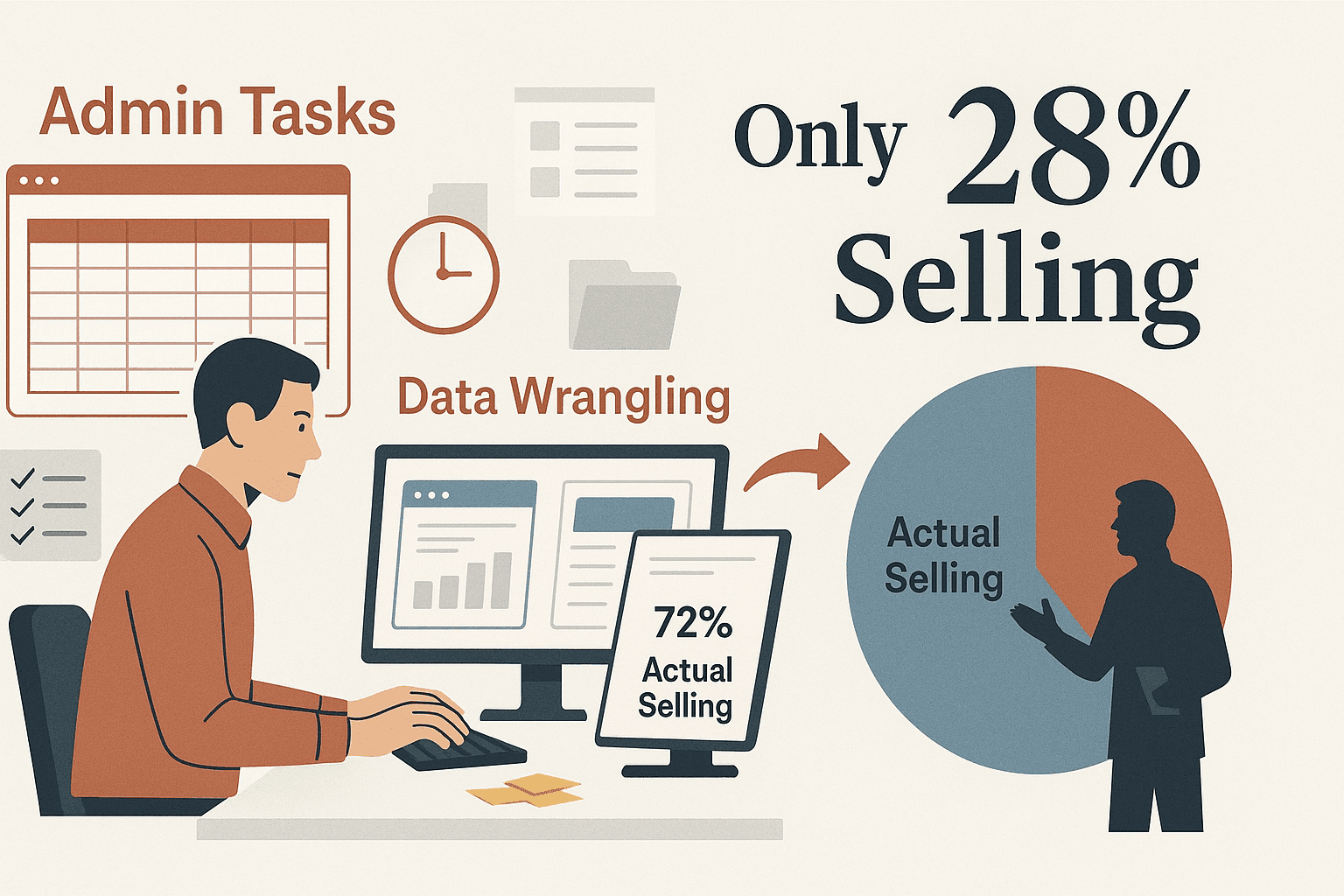
Gelukkig is er goed nieuws: handmatig kopiëren en plakken hoeft niet meer. Dankzij slimme AI-tools zoals kun je nu met een paar klikken gegevens van het web naar Excel halen—zonder code, zonder gedoe en zonder nachtelijke Excel-marathons. In deze gids laat ik je zowel de ouderwetse als de moderne manier zien om webdata in Excel te krijgen, met extra aandacht voor hoe niet-technische gebruikers hiermee uren (en misschien zelfs hun weekend) besparen.
Wat betekent gegevens van het web naar Excel importeren?
Even simpel gezegd: gegevens van het web naar Excel importeren betekent dat je info van een website—denk aan productoverzichten, contactlijsten of marktdata—omzet naar een overzichtelijke spreadsheet. Het gaat dus niet alleen om het kopiëren van een tabel, maar om het omzetten van losse webinfo naar rijen en kolommen die je kunt analyseren, filteren en gebruiken voor je werk.
Typische situaties
- Salesteams: Lijsten met leads (namen, e-mails, telefoonnummers) uit online directories halen voor opvolging in Excel.
- Marketinganalisten: Prijzen en productkenmerken van concurrenten importeren voor vergelijkingen.
- E-commerce managers: Prijzen of voorraad van concurrenten volgen om eigen prijzen aan te passen.
- Operationele teams: Leveranciersdata, verzendtarieven of voorraad van verschillende websites verzamelen.
Vroeger betekende dit eindeloos kopiëren en plakken—steeds wisselen tussen browser en Excel, cel voor cel. Met automatische import wijs je een tool aan welke webpagina je wilt, en die haalt de data netjes voor je op.
Laten we eerlijk zijn: niemand krijgt promotie voor zijn kopieer- en plakskills. Automatiseren van web-naar-Excel import bespaart niet alleen tijd (en geloof me, dat is veel), maar vermindert ook fouten, versnelt besluitvorming en geeft je team ruimte om zich te focussen op wat er echt toe doet.
Hier een overzicht van de impact:
| Toepassing | Voor wie | Voorbeeldsituatie | Tijd-/kostenbesparing |
|---|---|---|---|
| Leadgeneratie | Sales, business development | 500 prospectcontacten uit een directory naar Excel halen | Bespaart dagen handmatig werk; voorkomt typefouten |
| Concurrentieanalyse | Marketinganalisten | Prijzen/kenmerken van concurrenten importeren voor vergelijking | Altijd actuele inzichten; geen dure rapporten meer nodig |
| Prijsmonitoring | Operations, e-commerce | Dagelijks prijzen van meerdere concurrenten ophalen | Direct inzicht in prijsveranderingen; voorkomt omzetverlies |
| Marktonderzoek | Marketing, strategie | Data van nieuwssites of databases in Excel dashboards verzamelen | Onderzoek gaat 10x sneller; minder kans op menselijke fouten |
| Voorraad/leveranciersdata | Operations, inkoop | Leveranciersvoorraad en leveringsinfo naar Excel scrapen | Altijd actuele info; voorkomt voorraadtekorten |
Door dit proces te automatiseren, win je , en bedrijven die automatisering omarmen zien niet alleen tijdwinst, maar ook doordat medewerkers zich op waardevoller werk kunnen richten.
Oplossingen vergelijken: van handmatig tot AI-gestuurd importeren
Voordat we Thunderbit induiken, eerst een overzicht van de belangrijkste manieren om webdata naar Excel te halen:
Traditionele methoden
- Excel Webquery’s: Prima voor simpele HTML-tabellen, maar heeft moeite met moderne, dynamische sites.
- Power Query: Sterker, maar beperkt bij pagina’s met veel JavaScript en vraagt om technische kennis.
- VBA-scripts: Heel flexibel, maar je moet voor elke site code schrijven en bijhouden.
AI-oplossing: Thunderbit
pakt het anders aan. Het is een Chrome-extensie die met AI elke website kan lezen en direct voorstelt welke data je kunt extraheren—geen code, geen sjablonen, gewoon een paar klikken.
Hier een vergelijking:
| Aspect | Traditionele methoden (Webquery, Power Query, VBA) | Thunderbit (AI-webscraper) |
|---|---|---|
| Gebruiksgemak | Technische stappen, vaak coderen vereist | Geen code, natuurlijke taal, aanwijzen en klikken |
| Installatietijd | Traag—per site instellen, veel debuggen | Binnen enkele minuten klaar—AI stelt velden automatisch voor |
| Complexe sites | Beperkt—werkt niet op dynamische/JS-pagina’s | Kan overweg met dynamische content, paginering, subpagina’s |
| Onderhoud | Intensief—breekt bij wijzigingen op de site | Minimaal—AI past zich aan, gewoon “AI Suggest Fields” opnieuw |
| Data opschonen | Vaak handmatig nodig | AI kan tijdens het scrapen opschonen, labelen, categoriseren |
| Exporteermogelijkheden | Alleen Excel/CSV, andere formaten handmatig | Met één klik naar Excel, Google Sheets, Airtable, Notion |
| Schaalbaarheid | Beperkt, traag bij veel pagina’s | Scrapet 50+ pagina’s tegelijk (cloudmodus) |
| Technische kennis | Gemiddeld tot hoog | Zeer laag—iedereen kan ermee werken |
Wie ooit geprobeerd heeft met Excel’s “Gegevens van web ophalen” een site met oneindig scrollen of pop-ups te importeren, weet hoe frustrerend dat is. Thunderbit is gemaakt voor het echte, chaotische web.
Stapsgewijs: Gegevens van het web naar Excel importeren met Thunderbit
Benieuwd hoe makkelijk het kan? Zo gebruik ik (en duizenden anderen) Thunderbit om in een paar klikken webdata naar Excel te halen.
1. Installeer de Thunderbit Chrome-extensie
Ga naar de en klik op “Toevoegen aan Chrome.” Werkt op elk systeem met Chrome (Windows, Mac, Linux). Na installatie zie je het Thunderbit-icoon in je browser.
Maak gratis een account aan (met e-mail of Google). Met het gratis pakket kun je tot 6 pagina’s scrapen—meer dan genoeg om te testen.
2. Navigeer naar de gewenste website
Open de webpagina waarvan je data wilt halen. Dit kan een productoverzicht zijn, een lijst met leads, of elke pagina met gestructureerde informatie. Moet je inloggen (zoals bij een ledenlijst)? Log dan eerst in—Thunderbit werkt gewoon in je browser.
3. Gebruik “AI Suggest Fields” voor automatische veldherkenning
Klik op het Thunderbit-icoon. In de zijbalk kies je “AI Suggest Fields.” Thunderbit’s AI scant de pagina en stelt de meest relevante kolommen voor—zoals “Productnaam,” “Prijs,” “Contact e-mail,” enzovoort.
Je kunt:
- Velden hernoemen (bijv. “Prod Naam” → “Productnaam”)
- Onnodige velden verwijderen
- Eigen velden of prompts toevoegen (daarover straks meer)
- Gegevenstypen aanpassen (tekst, getal, datum, etc.)
Je hoeft niet in de HTML te duiken—de AI doet het zware werk.
4. Klik op “Scrape” om data te verzamelen
Als je velden goed staan, klik je op “Scrape.” Thunderbit haalt alle bijpassende data op in een tabel—één rij per item, kolommen zoals jij ze hebt ingesteld.
Heeft de site paginering (“Volgende” knoppen of oneindig scrollen)? Thunderbit volgt die automatisch. Voor lijsten met detailpagina’s (zoals productlinks) kun je Subpagina-scraping gebruiken om extra info toe te voegen—ook dat is slechts één klik.
5. Exporteer data naar Excel
Klik op “Exporteren” en kies Excel (.xlsx) of CSV. Thunderbit downloadt een schone, gestructureerde spreadsheet—zonder rare opmaak of overbodige rommel. Open het bestand in Excel en je kunt direct aan de slag.
Je kunt ook direct exporteren naar als je team liever met die tools werkt.
Tips bij problemen: Mis je data? Kijk of je moet scrollen (bij oneindig scrollen) of paginering moet inschakelen. Kloppen de kolommen niet? Pas de veldnamen of prompts aan en probeer opnieuw. In de supportdocs en op het vind je veel snelle oplossingen.
Waarom kiezen voor Thunderbit om webdata naar Excel te importeren?
Eerlijk is eerlijk: de meeste mensen op kantoor willen geen code leren of webqueries debuggen. Thunderbit is gemaakt voor jou—degene die gewoon snel de data wil, zonder technische poespas.
Dit maakt Thunderbit uniek:
- Super makkelijk in gebruik: Klik op “AI Suggest Fields” en daarna op “Scrape.” Klaar. Zoals een : “Ik hoef maar twee knoppen te klikken en de data staat er meteen.”
- AI-gestuurde veldherkenning: Nooit meer gokken wat je moet extraheren. Thunderbit “ziet” de pagina als een mens en stelt de juiste velden voor—zelfs op rommelige, ongestructureerde sites.
- Kan overweg met lastige websites: Dynamische content, inloggen, oneindig scrollen, subpagina’s—Thunderbit’s AI past zich aan waar traditionele tools vastlopen.
- Geen onderhoudszorgen: Wijzigt een site? Gewoon “AI Suggest Fields” opnieuw uitvoeren. Geen scripts om aan te passen, geen queries herschrijven.
- Data opschonen ingebouwd: Met AI-prompts kun je data tijdens het scrapen opschonen, labelen en categoriseren—je Excel-sheet is direct klaar voor analyse.
- Exporteren naar meerdere platforms: Stuur je data met één klik naar Excel, Google Sheets, Airtable of Notion. Geen gedoe meer met bestanden mailen.
- Geliefd bij niet-technische gebruikers: Sales-, operations- en marketingteams zijn enthousiast omdat het hen uren werk bespaart en ze zich kunnen richten op hun kerntaken.
Data in Excel krijgen is mooi. Data die direct bruikbaar is, is nog beter. Daarvoor zijn er Thunderbit’s AI Improve Fields (of “Field AI Prompts”).
Hoe werkt het? Voor elk veld kun je een natuurlijke taal-instructie toevoegen—zoals “Verwijder het €-teken en komma’s uit Prijs,” of “Categoriseer als ‘Op voorraad’ als tekst ‘beschikbaar’ bevat.” Thunderbit past deze regels toe tijdens het scrapen, zodat je Excel-bestand direct netjes, gelabeld en zelfs verrijkt is.
Voorbeelden:
- Telefoonnummers automatisch opmaken: “Formateer als (XXX) XXX-XXXX”
- Producten categoriseren: “Als productnaam ‘Refurbished’ bevat, zet Conditie op ‘Gebruikt’”
- Leads labelen: “Als functietitel ‘VP’ of ‘Directeur’ bevat, label als ‘Beslisser’”
- Tekst vertalen: “Vertaal beschrijving naar het Engels”
- Namen splitsen: “Splits Volledige Naam in Voornaam en Achternaam”
Hierdoor hoef je minder tijd te besteden aan opruimen in Excel en kun je direct met je data aan de slag. Voor terugkerende taken kun je deze prompts opslaan en hergebruiken—elke scrape levert dan direct analyseklare spreadsheets op.
Verder dan Excel: Webdata exporteren naar Google Sheets, Airtable en Notion
Excel is top, maar soms werkt je team liever in Google Sheets, Airtable of Notion. Thunderbit snapt dat en maakt exporteren naar deze platforms net zo makkelijk.
- Google Sheets: Ideaal voor realtime samenwerking. Thunderbit kan zelfs geplande scrapes uitvoeren om je Sheet automatisch te updaten—perfect voor live dashboards.
- Airtable: Handig voor gestructureerde databases, productcatalogi of lead pipelines. Thunderbit uploadt afbeeldingen als bijlagen, niet alleen als links.
- Notion: Perfect voor kennisbanken of projectmanagement. Gescrapete data (inclusief afbeeldingen) komt direct in je Notion-database, klaar om te delen of te annoteren.
Je kiest na het scrapen gewoon je exportbestemming—Thunderbit regelt de rest. Geen extra stappen, geen handmatig uploaden.
De toekomst van webdata importeren: van handmatig naar slimme automatisering
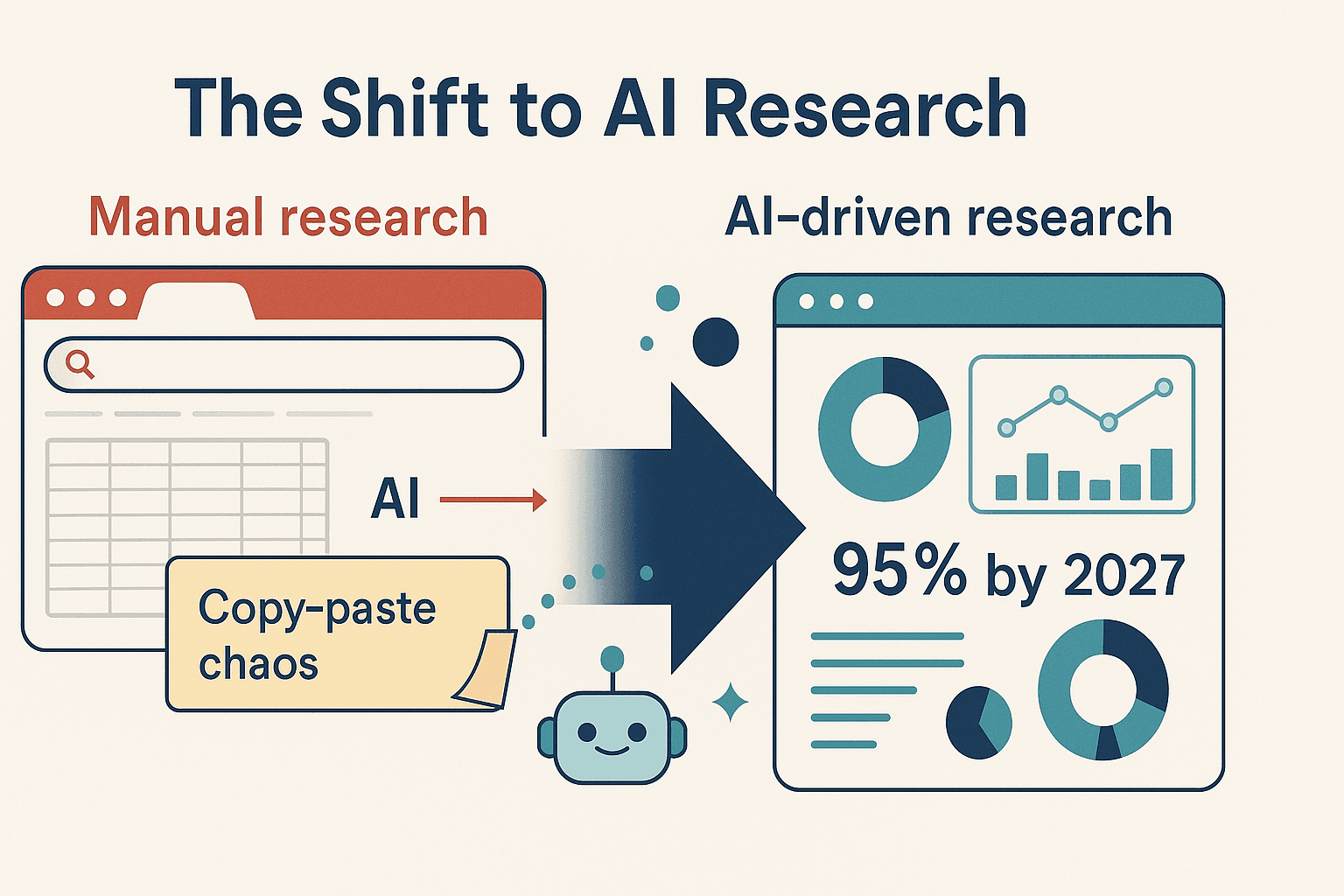
We staan op een kantelpunt. In 2027 zal , niet meer met handmatig zoeken of kopiëren en plakken. Tools als Thunderbit lopen hierin voorop—iedereen kan nu webdata verzamelen, opschonen en analyseren zonder technische kennis.
Wat kun je binnenkort verwachten:
- Natuurlijke taal voor alles: Je typt straks gewoon “Importeer prijzen van concurrenten van XYZ.com” en je spreadsheet wordt automatisch bijgewerkt.
- Doorlopende, geplande imports: Live dashboards die zichzelf updaten zodra het web verandert.
- Slimmere data-verrijking: AI haalt niet alleen data op, maar vat samen, categoriseert en waarschuwt je zelfs bij veranderingen (“Concurrent verlaagt prijs met 5%!”).
- Diepere integraties: Verwacht dat AI-scraping direct in Excel, Sheets en CRM’s wordt ingebouwd.
Kortom: het saaie werk verdwijnt. Jouw rol verschuift van dataverzamelaar naar data-analist—en dat is alleen maar positief.
Samenvatting & belangrijkste punten
Even op een rijtje:
- Handmatig web-naar-Excel importeren is funest voor je productiviteit—automatisering is de oplossing.
- Thunderbit maakt het importeren van webdata naar Excel (en meer) snel, eenvoudig en voor iedereen toegankelijk—geen code, geen stress, alleen resultaat.
- AI-functies zorgen dat je data direct schoon, gelabeld en verrijkt is—je spreadsheets zijn klaar voor analyse, niet alleen voor opslag.
- Multi-platform export betekent dat je data overal terechtkomt waar je team werkt—Excel, Google Sheets, Airtable, Notion, noem maar op.
- De toekomst is AI-gedreven, continu en samenwerkend—en tools als Thunderbit brengen die toekomst nu al binnen handbereik.
Klaar om afscheid te nemen van de kopieer-en-plak-ellende? en ontdek hoe makkelijk het is om webdata naar Excel (of Sheets, Airtable, Notion) te importeren. Je spreadsheets—en je gemoedsrust—zullen je dankbaar zijn.
Meer tips? Check de en onze uitgebreide uitleg over en .
Veelgestelde vragen
1. Welke soorten webdata kan ik met Thunderbit naar Excel halen?
Thunderbit kan tabellen, lijsten, productinformatie, contactgegevens, prijzen, afbeeldingen en zelfs tekst uit PDF’s of afbeeldingen extraheren—eigenlijk alles wat je op een webpagina ziet.
2. Moet ik kunnen programmeren om Thunderbit te gebruiken?
Nee! Thunderbit is speciaal gemaakt voor niet-technische gebruikers. Klik gewoon op “AI Suggest Fields,” pas je kolommen aan en druk op “Scrape.”
3. Kan Thunderbit omgaan met websites met paginering of oneindig scrollen?
Ja. Thunderbit’s AI volgt “Volgende” knoppen, scrollt om meer resultaten te laden en kan zelfs automatisch data van subpagina’s halen.
4. Hoe exporteer ik data naar Excel, Google Sheets, Airtable of Notion?
Na het scrapen klik je op “Exporteren” en kies je je bestemming. Thunderbit ondersteunt directe export naar Excel (.xlsx), CSV, Google Sheets, Airtable en Notion.
5. Is er een gratis versie van Thunderbit?
Jazeker! Met het gratis pakket kun je tot 6 pagina’s scrapen. Betaalde abonnementen geven toegang tot meer pagina’s en extra functies, maar alle exports zijn gratis.
Klaar om slimmer te werken? Probeer Thunderbit en verander voorgoed de manier waarop je webdata naar Excel importeert.